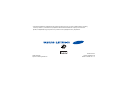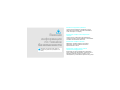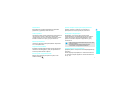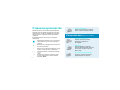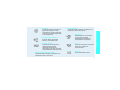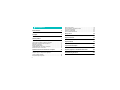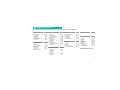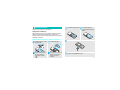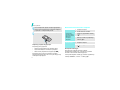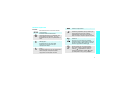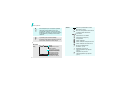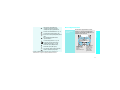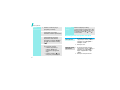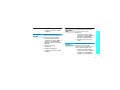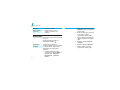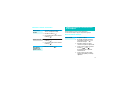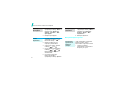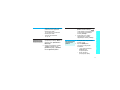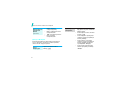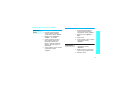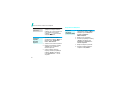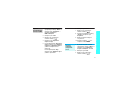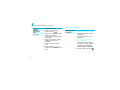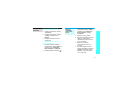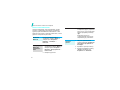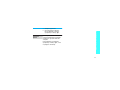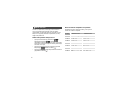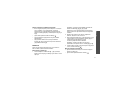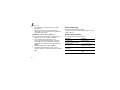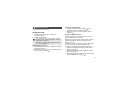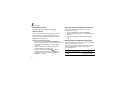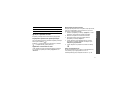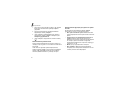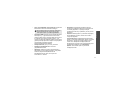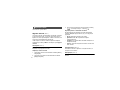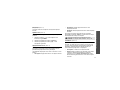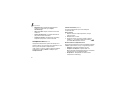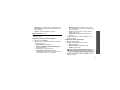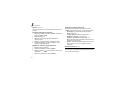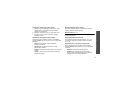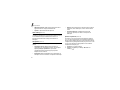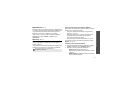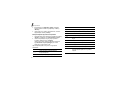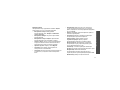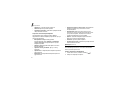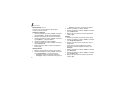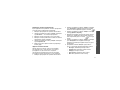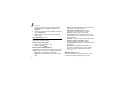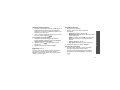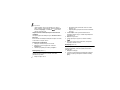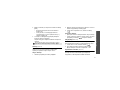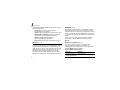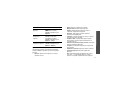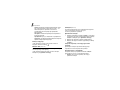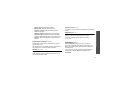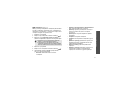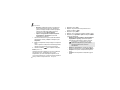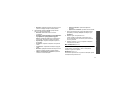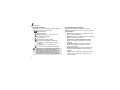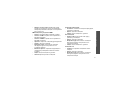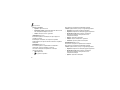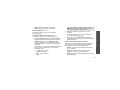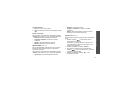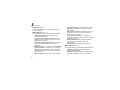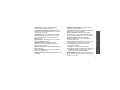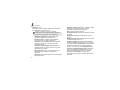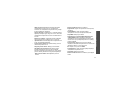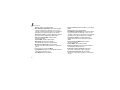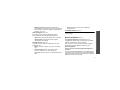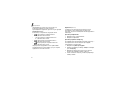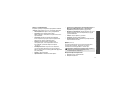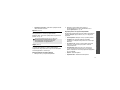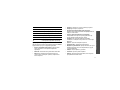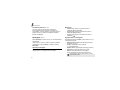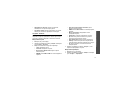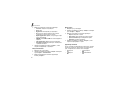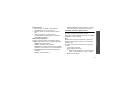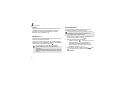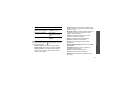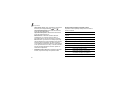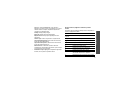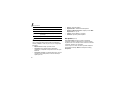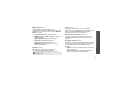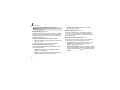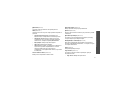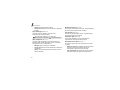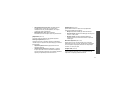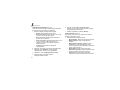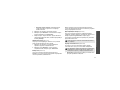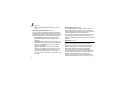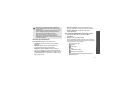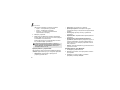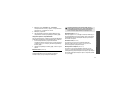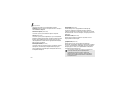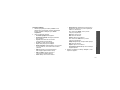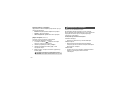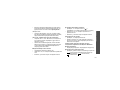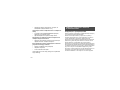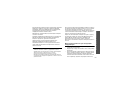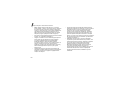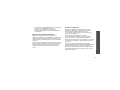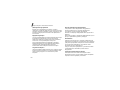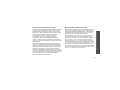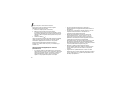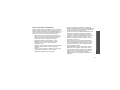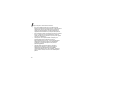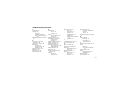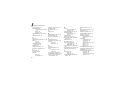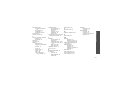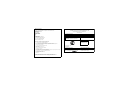Samsung D520 aqua black Руководство пользователя
- Категория
- Смартфоны
- Тип
- Руководство пользователя
Это руководство также подходит для

* Некоторая информация, приведенная в настоящем руководстве, может не соответствовать Вашему телефону,
поскольку зависит от установленного программного обеспечения и/или Вашего оператора сотовой связи.
Дизайн, спецификации и другие данные могут изменяться без предварительного уведомления.
World Wide Web
http://www.samsungmobile.com
Printed in Korea
Code No.:GH68
-09115A
Russian. 03/2006. Rev. 1.0

SGH-D520
Руководство
пользователя

Безопасность дорожного движения
Не пользуйтесь мобильным телефоном за рулем
движущегося автомобиля. Oстановите автомобиль,
чтобы поговорить по телефону.
Выключайте телефон на автозаправочных
станциях
Не пользуйтесь телефоном на автозаправочных
станциях (станциях техобслуживания), а также вблизи
топливных или химических емкостей.
Выключайте телефон в самолете
Мобильные телефоны являются источником
радиопомех. Их использование в самолетах
противозаконно и опасно.
Выключайте телефон рядом с любым
медицинским оборудованием
В больницах и в других медицинских учреждениях
может применяться оборудование, чувствительное к
внешнему радиочастотному излучению. Строго
соблюдайте все установленные правила и инструкции.
Важная
информация
по технике
безопасности
Нарушение этих правил может привести к
опасным ситуациям или преследоваться по
закону.

Важная информация по технике безопасности
1
Радиопомехи
Все мобильные телефоны подвержены воздействию
радиопомех, ухудшающих качество связи.
Особые правила
Соблюдайте любые особые предписания, действующие в
той или иной ситуации, и обязательно выключайте
телефон везде, где его использование запрещено, может
вызывать помехи или создает угрозу безопасности.
Водонепроницаемость
Телефон не является водонепроницаемым. Оберегайте
его от попадания влаги.
Разумное использование
Во время разговора радиотелефон должен находиться в
обычном положении (рядом с ухом). Не прикасайтесь к
антенне при включенном телефоне.
Вызов службы экстренной помощи
Введите местный номер экстренной службы, затем
нажмите клавишу .
Храните телефон в недоступном для детей месте
Храните телефон, а также все его компоненты и
принадлежности в недоступном для детей месте.
Аксессуары и аккумуляторы
Применяйте только аксессуары и аккумуляторы,
рекомендованные компанией Samsung. Использование
любых аксессуаров, кроме рекомендованных, может
привести к поломке телефона и представлять угрозу
безопасности.
Квалифицированное обслуживание
Доверяйте ремонт телефона только квалифицированному
персоналу.
Более подробную информацию по технике безопасности
см. в разделе «Охрана здоровья и техника безопасности»
на стр. 104.
• Замена аккумулятора на батарею неверного типа может
привести к взрыву.
• Утилизируйте использованные аккумуляторы в
соответствии с инструкциями изготовителя.

2
О данном руководстве
Данное руководство пользователя содержит краткие
сведения об использовании телефона. Для быстрого
ознакомления с телефоном обращайтесь к разделам
«Начало работы» и «Дополнительные возможности
телефона».
В данном руководстве используются следующие
обозначения:
Необходимо внимательно изучить следующие
далее сведения о безопасности и функциях
телефона.
Дополнительную информацию можно получить
на указанной странице.
→
Воспользуйтесь клавишами управления, чтобы
перейти к указанной опции, и выберите ее.
[ ]
Обозначает клавишу на телефоне. Например,
[]
< >
Обозначает программную клавишу, функция
которой отображается на экране телефона.
Например <
Меню
>.
• Фото- и видеокамера
Делайте фотоснимки и записывайте
видео с помощью камеры телефона.
Специальные
функции телефона
• Редактор изображений
Обрезка, изменение размера,
вращение и оформление
фотографий.
•MP3-плеер
Воспроизведение музыкальных
файлов в фоновом режиме позволяет
использовать телефон в качестве
MP3-плеера.
• Программа просмотра файлов
Просмотр документов различных
форматов прямо на телефоне.

3
Специальные функции телефона
•Bluetooth
Отправляйте файлы мультимедиа и
другие личные данные, а также
подключайтесь к другим устройствам
с помощью бесплатной беспроводной
технологии Bluetooth.
• Фотоопределитель номера
Позволяет видеть фотографию
абонента, который вам звонит.
• Визитная карточка
Создавайте визитные карточки со
своим номером и краткими
сведениями. Представляясь
окружающим, пользуйтесь удобными
электронными визитными карточками.
• Мультимедийные сообщения (MMS)
Отправляйте MMS сообщения, содержащие текст,
изображения, видео и звукозаписи.
• E-mail сообщения
Отправляйте MMS сообщения, содержащие текст,
изображения, видео и звукозаписи.
• Веб-браузер
Беспроводной доступ к Интернету
для получения последней
информации и разнообразного
мультимедийного содержимого.
• Java
Запускайте встроенные и загружайте
новые игры, созданные по
технологии Java
™
.
• Диктофон
Запись напоминаний и звуков.

4
Содержание
Комплектация 6
Убедитесь в наличии всех компонентов
Телефон 6
Расположение кнопок и элементов
Начало работы 7
Первые шаги при работе с телефоном
Подготовка телефона к работе и зарядка................................. 7
Включение и выключение телефона ......................................... 8
Клавиши и дисплей ..................................................................... 9
Вызов функций меню ................................................................ 11
Индивидуальная настройка телефона .................................... 12
Вызовы и ответы на вызовы..................................................... 15
Дополнительные возможности телефона 15
Воспроизведение музыки, доступ в Интернет, использование
камеры и других специальных функций
Использование камеры............................................................. 15
Воспроизведение музыки ......................................................... 16
Доступ в Интернет ..................................................................... 18
Использование телефонной книги ........................................... 19
Отправка сообщений................................................................. 20
Просмотр сообщений ................................................................ 22
Использование Bluetooth .......................................................... 24
Ввод текста 26
Режимы T9, алфавитный, ввода цифр и ввода символов
Функции вызова 29
Дополнительные функции вызова
Функции меню 34
Описание всех пунктов меню
Устранение неполадок 102
Помощь и часто задаваемые вопросы
Охрана здоровья и техника безопасности 104
Алфавитный указатель 113

5
1 Журнал звонков
стр. 34
1 Последние
2 Пропущенные
3 Исходящие
4 Входящие
5 Удалить все
6 Продолжительность
7 Стоимость
*
стр. 34
стр. 34
стр. 34
стр. 35
стр. 35
стр. 35
стр. 35
2 Телефонная книга
стр. 36
1 Список контактов
2 Новый контакт
3 Группы
4 Быстрый набор
5 Моя визитка
6 Свой номер
7 Настройки
8 Каталог сервисов
*
стр. 36
стр. 37
стр. 38
стр. 38
стр. 39
стр. 40
стр. 40
стр. 40
3 Приложения
стр. 41
1 MP3-плеер
2 Диктофон
3 Фоторедактор
4 Java-приложения
5 Мировое время
6 Будильник
7 Калькулятор
8 Конвертер
9 Таймер
10 Секундомер
11 Управление ключами
12 SIM AT
*
стр. 41
стр. 44
стр. 46
стр. 48
стр. 48
стр. 49
стр. 50
стр. 50
стр. 51
стр. 51
стр. 51
стр. 52
4 Браузер
стр. 52
1 Домашняя страница
2 Введите URL
3 Закладки
4 Сохраненные
страницы
5 История
6 Очистить кэш
7 Настройки
стр. 52
стр. 54
стр. 54
стр. 55
стр. 55
стр. 55
стр. 55
5 Сообщения
стр. 55
1 Создать сообщение
2 Мои сообщения
3 Шаблоны
4 Удалить все
5 Настройки
6 Состояние памяти
стр. 56
стр. 59
стр. 64
стр. 65
стр. 66
стр. 71
6 Диспетчер файлов
стр. 71
1 Картинки
2 Видео
3 Музыка
4 Звуки
5 Другие файлы
6 Состояние памяти
стр. 72
стр. 73
стр. 75
стр. 75
стр. 76
стр. 78
7 Календарь
стр.78
8 Камера
стр. 82
9 Настройки
стр. 88
1 Время и дата
2 Телефон
3 Дисплей
4 Звук
5 Подсветка
6 Услуги сети
7 Bluetooth
8 Безопасность
9 Соединения
10 Сброс настроек
стр. 89
стр. 89
стр. 91
стр. 91
стр. 93
стр. 93
стр. 96
стр. 99
стр. 100
стр. 102
* Отображается только в том случае,
если поддерживается SIM-картой.
Обзор функций меню
Для перехода в режим меню из режима ожидания нажмите программную клавишу <
Меню
>.

6
Комплектация
Убедитесь в наличии всех компонентов
Приобрести дополнительные
аксессуары можно у местных дилеров
компании Samsung.
Телефон
Зарядное устройство
Аккумулятор
Руководство пользователя
Комплект поставки телефона и
дополнительные аксессуары,
имеющиеся в наличии у дилеров
компании Samsung, могут
различаться в зависимости от
страны или оператора мобильной
связи.
Телефон
Расположение кнопок и элементов
Клавиши
специальн
ых функций
Динамик
Программная
клавиша (левая)
Клавиши
регулировки
громкости
Клавиша вызова
Алфавитно-
цифровые клавиши
Клавиши
перемещения
(Вверх/Вниз/
Влево/Вправо)
Разъем телефонной
гарнитуры/
зарядного
устройства
Дисплей
Микрофон
Программная
клавиша (правая)
Клавиша доступа
к Интернету и
подтверждения
Клавиша
удаления
Клавиша
камеры
Объектив
камеры
Вспышка
Клавиша включения
и выключения
питания и выхода
из меню

7
Начало работы
Первые шаги при работе с телефоном
Информация на SIM-карте
При подписке на услуги сети сотовой связи вы получаете
SIM-карту (Subscriber Identity Module), содержащую
PIN-код, список доступных дополнительных услуг и другие
сведения о подписке.
Подготовка телефона к работе и зарядка
Снимите крышку отсека
аккумулятора.
Если телефон включен,
сначала выключите его.
Для этого нажмите и
удерживайте клавишу
[].
Вставьте SIM-карту.
Убедитесь, что
позолоченные контакты на
лицевой стороне карты
направлены внутрь
телефона.
Установите аккумулятор.
Установите крышку
отсека аккумулятора на
место.
Подсоедините зарядное устройство к телефону.
Подключите зарядное устройство к стандартной
розетке сети переменного тока.

8
Начало работы
Индикатор разрядки аккумулятора
Когда аккумулятор разряжен:
• подается предупредительный звуковой сигнал;
• на дисплей выводится сообщение о разрядке;
• мигает значок разряженного аккумулятора .
Когда аккумулятор полностью разряжен, телефон
автоматически выключается. В этом случае аккумулятор
необходимо перезарядить.
Включение и выключение телефона
Блокировка клавиатуры
При закрытии телефона наружные клавиши
автоматически блокируются, чтобы при их случайном
нажатии не выполнялись никакие функции.
Чтобы разблокировать клавиатуру, нажмите программную
клавишу <
Разблок.
>, а затем — клавишу <
Да
>.
После завершения зарядки телефона (прекращает
мигать значок аккумулятора) отсоедините зарядное
устройство от электрической розетки.
Отсоедините зарядное устройство от телефона.
Включение
Не включайте
телефон в местах,
где использование
мобильных
телефонов
запрещено.
1. Откройте телефон.
2. Чтобы включить телефон,
нажмите и удерживайте клавишу
[].
3. При необходимости введите
PIN-код и нажмите программную
клавишу <
Да
>.
Выключение
1. Откройте телефон.
2. Нажмите и удерживайте клавишу
[].

9
Начало работы
Клавиши и дисплей
Клавиши
Выполнение функции, указанной в нижней
строке дисплея.
В режиме ожидания обеспечивают
непосредственный доступ к наиболее часто
используемым пунктам меню.
стр. 90
В режиме меню служат для перемещения по
меню.
В режиме ожидания используется для запуска
веб-браузера.
В режиме меню служит для выбора
выделенного пункта меню или для
подтверждения ввода.
Служит для отправки вызова или ответа на
вызов.
В режиме ожидания служит для извлечения из
памяти номеров последних исходящих,
пропущенных или входящих вызовов.
Удаление символов в поле ввода и выбранного
элемента в приложении.
Завершение вызова.
Нажмите и удерживайте данную клавишу для
включения или выключения телефона.
В режиме меню используется для отмены
ввода и возврата телефона в режим ожидания.
Ввод цифр, букв и некоторых специальных
символов.
Для доступа к голосовой почте в режиме
ожидания нажмите и удерживайте клавишу
[
1
].
Для ввода префикса международного вызова
нажмите и удерживайте клавишу [
0
].
Ввод специальных символов.
Для включения или отключения режима
«Без звука» нажмите в режиме ожидания
клавишу [] и удерживайте ее нажатой.
Нажмите и удерживайте клавишу [], чтобы
при наборе ввести паузу между цифрами.

10
Начало работы
Дисплей
Регулировка громкости телефона.
Если телефон открыт и находится в режиме
ожидания, данная клавиша служит для
регулировки громкости тональных сигналов
клавиатуры. При закрытом телефоне нажмите
и удерживайте эту клавишу для включения
подсветки.
В режиме ожидания нажмите и удерживайте
эту клавишу для включения камеры.
В режиме съемки данная клавиша служит для
выполнения снимков или записи видео.
Внешний
вид
Текст и графика
Отображение сообщений,
инструкций и информации,
вводимой пользователем.
Индикаторы функций
программных клавиш
Отображение текущих
функций, назначенных
программным клавишам.
Меню Контакты
Значки
Отображение различных
значков.
Значки
*
Мощность принимаемого сигнала
Выполняется вызов
Вне зоны обслуживания; выполнение
и прием вызовов невозможны
Сеть GPRS
Подключение к сети GPRS
Подключение к Интернету
Зона роуминга
Новое сообщение
Новое сообщение электронной почты
Новое сообщение голосовой почты
Включена переадресация
вызовов
стр. 94
Домашняя зона (если вы
зарегистрировались для данной
услуги)
Городская зона (если вы
зарегистрировались для данной
услуги)

11
Начало работы
Вызов функций меню
Подключено автомобильное
устройство громкой связи или
телефонная гарнитура Bluetooth
Активна система Bluetooth
стр. 97
Установлена синхронизация с ПК
Выполняется воспроизведение файла
MP3
Воспроизведение файла MP3
приостановлено
Установлен будильник
стр. 49
В качестве сигнала при вызове
выбран вибросигнал
стр. 92
Режим без звука (Вибровызов)
Режим без звука (Без звука)
Отключение звука во время вызова
Уровень заряда аккумулятора
* Значки, отображаемые на дисплее, могут различаться в
зависимости от страны и оператора мобильной связи.
Использование
программных
клавиш
Назначение программных клавиш
зависит от используемой функции.
Текущее назначение отображается в
нижней строке дисплея.
Нажмите левую
программную
клавишу, чтобы
выбрать
выделенный пункт.
Нажмите правую
программную
клавишу, чтобы
вернуться на
предыдущий
уровень меню.
Выбор Назад

12
Начало работы
Индивидуальная настройка телефона
Выбор
пунктов меню
1. Нажмите соответствующую
программную клавишу.
2. Для перехода к предыдущему или
следующему пункту меню
нажимайте клавиши перемещения.
3. Для подтверждения выбора
отображаемой функции или
выделенной опции нажмите
программную клавишу <
Выбор
>
или <
Да
> или нажмите клавишу
[].
4. Для выхода воспользуйтесь одним
из следующих способов.
• Нажмите программную
клавишу <
Назад
> для
перехода на один уровень
вверх.
• Нажмите клавишу [] для
возврата в режим ожидания.
Быстрый
доступ
Нажмите цифровую клавишу,
соответствующую нужному пункту. Для
выбора пунктов с номерами 10, 11 или
12 нажмите клавишу [
0
], [ ] или []
соответственно.
1. В режиме ожидания нажмите
программную клавишу <
Меню
> и
выберите пункт
Настройки
→
Телефон
→
Язык
.
2. Выберите язык.
1. В режиме ожидания нажмите
программную клавишу <
Меню
> и
выберите пункт
Настройки
→
Звук
→
Звук звонка
→
Звук
звонка
.
2. Выберите категорию звонка.
Язык дисплея
Мелодия звонка
при вызове

13
Начало работы
3. Выберите мелодию.
4. Нажмите программную клавишу
<
Сохран.
>.
Телефон позволяет установить
заставку, которая будет отображаться
на дисплее в режиме ожидания.
1. В режиме ожидания нажмите
программную клавишу <
Меню
> и
выберите пункт
Настройки
→
Дисплей
→
Обои
→
Основной
дисплей
.
2. Выберите категорию
изображения.
3. Выберите изображение.
4. Нажмите программную клавишу
<
Сохран.
>.
Обои в режиме
ожидания
Телефон позволяет изменять цвета
компонентов дисплея (например,
строки заголовка и строки
выделения).
1. В режиме ожидания нажмите
программную клавишу <
Меню
> и
выберите пункт
Настройки
→
Дисплей
→
Цветовая схема
.
2. Выберите палитру цветовой
схемы.
Клавиши перемещения можно
назначать в качестве клавиш
быстрого доступа к наиболее часто
используемым функциям меню.
1. В режиме ожидания нажмите
программную клавишу <
Меню
> и
выберите пункт
Настройки
→
Телефон
→
Быстрый доступ
.
Цветовая схема
для режима
меню
Быстрый
доступ к меню

14
Начало работы
2. Выберите клавишу.
3. Выберите меню, которое
требуется назначить этой
клавише.
Чтобы не беспокоить окружающих,
можно переключить телефон в режим
без звука.
В режиме ожидания нажмите и
удерживайте клавишу [].
Телефон можно защитить от
несанкционированного использования
с помощью пароля. Пароль будет
запрашиваться при включении
телефона.
1. В режиме ожидания нажмите
программную клавишу <
Меню
> и
выберите пункт
Настройки
→
Безопасность
→
Изменить
пароль
.
Быстрый
доступ к меню
(продолжение)
Режим без звука
Блокировка
телефона
2. Введите пароль по умолчанию
00000000
и нажмите программную
клавишу <
Да
>.
3. Введите новый пароль длиной от
4 до 8 цифр и нажмите
программную клавишу <
Да
>.
4. Еще раз введите новый пароль и
нажмите программную клавишу
<
Да
>.
5. Выберите пункт
Блокировка
телефона
.
6. Выберите параметр
Включить
.
7. Введите пароль и нажмите
программную клавишу <
Да
>.

15
Вызовы и ответы на вызовы
Дополнительные возможности
телефона
Воспроизведение музыки, доступ в Интернет,
использование камеры и других специальных функций
Использование камеры
1. В режиме ожидания введите код
зоны и телефонный номер.
2. Нажмите клавишу [].
3. Для завершения вызова нажмите
клавишу [].
1. Когда телефон зазвонит, нажмите
клавишу [].
2. Для завершения вызова нажмите
клавишу [].
Нажимайте клавиши [ / ].
Выполнение
вызова
Ответ на вызов
Регулировка
громкости во
время вызова
1. Откройте телефон.
2. В режиме ожидания нажмите и
удерживайте клавишу [] для
включения камеры.
3. Направьте камеру на объект
съемки и настройте изображение.
4. Чтобы сделать снимок, нажмите
клавишу [] или [ ].
Фотография будет сохранена
автоматически.
5. Чтобы сделать другой снимок,
нажмите программную клавишу
<
Просм.
>.
Фотосъемка

16
Дополнительные возможности телефона
Воспроизведение музыки
1. В режиме ожидания нажмите
программную клавишу <
Меню
> и
выберите пункт
Диспетчер
файлов
→
Картинки
→
Мои
фотографии
.
2. Выберите фотографию.
1. В режиме ожидания нажмите и
удерживайте клавишу [
]
для
включения камеры.
2. Нажмите клавишу [
1
] для
перехода в режим записи.
3. Чтобы начать запись, нажмите
клавишу [] или [
]
.
4. Для остановки записи нажмите
клавишу [ ], < > или [ ].
Видеоклип будет сохранен
автоматически.
5. Для съемки следующего
видеоклипа нажмите
программную клавишу <
Просм.
>.
Просмотр
фотографий
Съемка
видеоклипа
1. В режиме ожидания нажмите
программную клавишу <
Меню
> и
выберите пункт
Диспетчер
файлов
→
Видео
→
Мои
видеоклипы
.
2. Выберите видеоклип.
Чтобы скопировать музыкальные
файлы в телефон, можно
использовать следующие способы.
• Загрузка с помощью
беспроводного подключения к
Интернету
стр. 52
Воспроизведение
видеоклипа
Копирование
музыкальных
файлов в
телефон

17
Дополнительные возможности телефона
• Загрузка с компьютера с помощью
дополнительной программы
Samsung PC Studio
Руководство пользователя
Samsung PC Studio
• Загрузка через Bluetooth
стр. 99
1. В режиме ожидания нажмите
программную клавишу <
Меню
> и
выберите пункт
Приложения
→
MP3-плеер
.
2. Нажмите программную клавишу
<
Опции
> и выберите пункт
Добавить музыку
→
Добавить
все
или
Добавить файлы
.
Создание списка
воспроизведения
3. При выборе пункта
Добавить
файлы
нажмите клавишу [ ],
чтобы выбрать нужные файлы, а
затем нажмите программную
клавишу <
Выбор
>.
4. Чтобы вернуться к экрану
проигрывателя, нажмите
программную клавишу <
Назад
>.
1. На экране MP3-плеер нажмите
клавишу [].
2. При воспроизведении
пользуйтесь следующими
клавишами.
•: приостановка или
возобновление
воспроизведения.
• Влево: возврат к
предыдущему файлу.
Воспроизведение
музыкальных
файлов
Страница загружается ...
Страница загружается ...
Страница загружается ...
Страница загружается ...
Страница загружается ...
Страница загружается ...
Страница загружается ...
Страница загружается ...
Страница загружается ...
Страница загружается ...
Страница загружается ...
Страница загружается ...
Страница загружается ...
Страница загружается ...
Страница загружается ...
Страница загружается ...
Страница загружается ...
Страница загружается ...
Страница загружается ...
Страница загружается ...
Страница загружается ...
Страница загружается ...
Страница загружается ...
Страница загружается ...
Страница загружается ...
Страница загружается ...
Страница загружается ...
Страница загружается ...
Страница загружается ...
Страница загружается ...
Страница загружается ...
Страница загружается ...
Страница загружается ...
Страница загружается ...
Страница загружается ...
Страница загружается ...
Страница загружается ...
Страница загружается ...
Страница загружается ...
Страница загружается ...
Страница загружается ...
Страница загружается ...
Страница загружается ...
Страница загружается ...
Страница загружается ...
Страница загружается ...
Страница загружается ...
Страница загружается ...
Страница загружается ...
Страница загружается ...
Страница загружается ...
Страница загружается ...
Страница загружается ...
Страница загружается ...
Страница загружается ...
Страница загружается ...
Страница загружается ...
Страница загружается ...
Страница загружается ...
Страница загружается ...
Страница загружается ...
Страница загружается ...
Страница загружается ...
Страница загружается ...
Страница загружается ...
Страница загружается ...
Страница загружается ...
Страница загружается ...
Страница загружается ...
Страница загружается ...
Страница загружается ...
Страница загружается ...
Страница загружается ...
Страница загружается ...
Страница загружается ...
Страница загружается ...
Страница загружается ...
Страница загружается ...
Страница загружается ...
Страница загружается ...
Страница загружается ...
Страница загружается ...
Страница загружается ...
Страница загружается ...
Страница загружается ...
Страница загружается ...
Страница загружается ...
Страница загружается ...
Страница загружается ...
Страница загружается ...
Страница загружается ...
Страница загружается ...
Страница загружается ...
Страница загружается ...
Страница загружается ...
Страница загружается ...
Страница загружается ...
Страница загружается ...
Страница загружается ...
Страница загружается ...
-
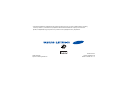 1
1
-
 2
2
-
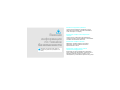 3
3
-
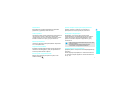 4
4
-
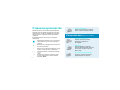 5
5
-
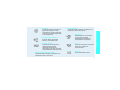 6
6
-
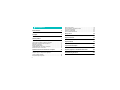 7
7
-
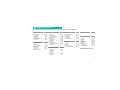 8
8
-
 9
9
-
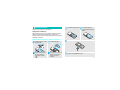 10
10
-
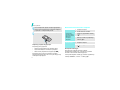 11
11
-
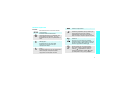 12
12
-
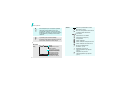 13
13
-
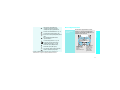 14
14
-
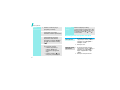 15
15
-
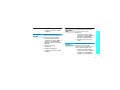 16
16
-
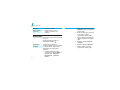 17
17
-
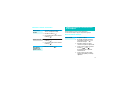 18
18
-
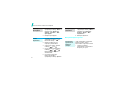 19
19
-
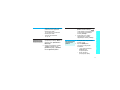 20
20
-
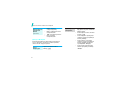 21
21
-
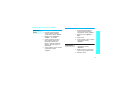 22
22
-
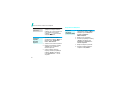 23
23
-
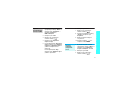 24
24
-
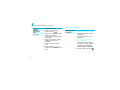 25
25
-
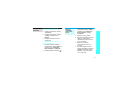 26
26
-
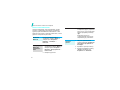 27
27
-
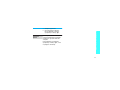 28
28
-
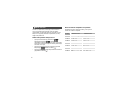 29
29
-
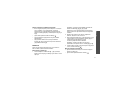 30
30
-
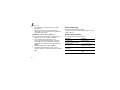 31
31
-
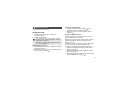 32
32
-
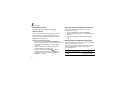 33
33
-
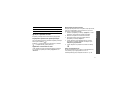 34
34
-
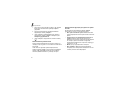 35
35
-
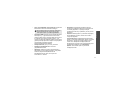 36
36
-
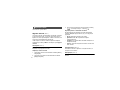 37
37
-
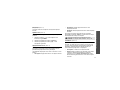 38
38
-
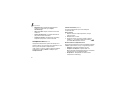 39
39
-
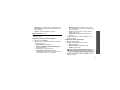 40
40
-
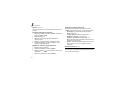 41
41
-
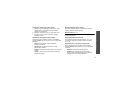 42
42
-
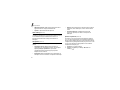 43
43
-
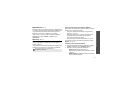 44
44
-
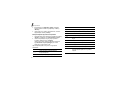 45
45
-
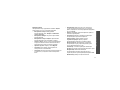 46
46
-
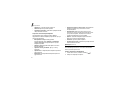 47
47
-
 48
48
-
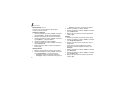 49
49
-
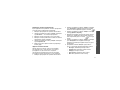 50
50
-
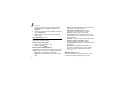 51
51
-
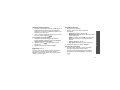 52
52
-
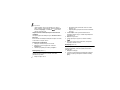 53
53
-
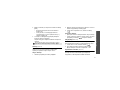 54
54
-
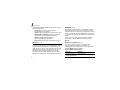 55
55
-
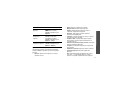 56
56
-
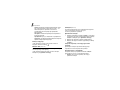 57
57
-
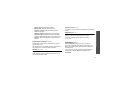 58
58
-
 59
59
-
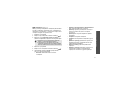 60
60
-
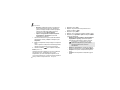 61
61
-
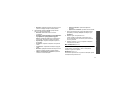 62
62
-
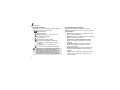 63
63
-
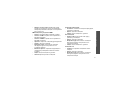 64
64
-
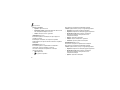 65
65
-
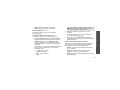 66
66
-
 67
67
-
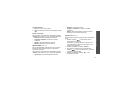 68
68
-
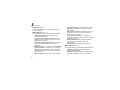 69
69
-
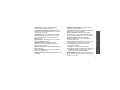 70
70
-
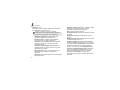 71
71
-
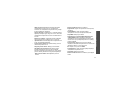 72
72
-
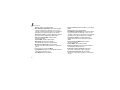 73
73
-
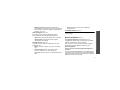 74
74
-
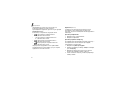 75
75
-
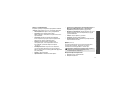 76
76
-
 77
77
-
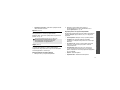 78
78
-
 79
79
-
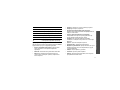 80
80
-
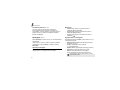 81
81
-
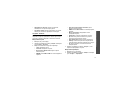 82
82
-
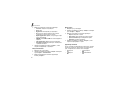 83
83
-
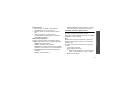 84
84
-
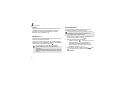 85
85
-
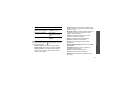 86
86
-
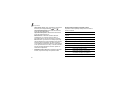 87
87
-
 88
88
-
 89
89
-
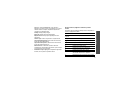 90
90
-
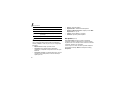 91
91
-
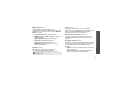 92
92
-
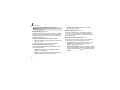 93
93
-
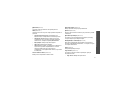 94
94
-
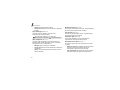 95
95
-
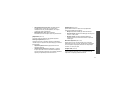 96
96
-
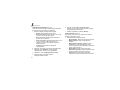 97
97
-
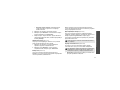 98
98
-
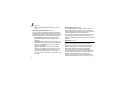 99
99
-
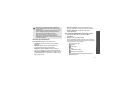 100
100
-
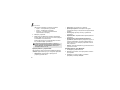 101
101
-
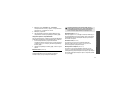 102
102
-
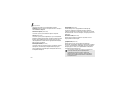 103
103
-
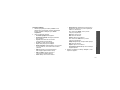 104
104
-
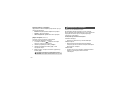 105
105
-
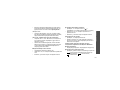 106
106
-
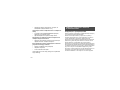 107
107
-
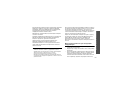 108
108
-
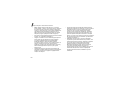 109
109
-
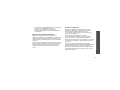 110
110
-
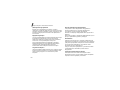 111
111
-
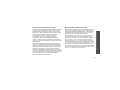 112
112
-
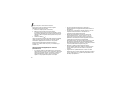 113
113
-
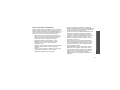 114
114
-
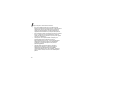 115
115
-
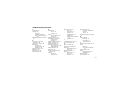 116
116
-
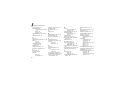 117
117
-
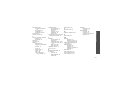 118
118
-
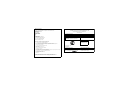 119
119
-
 120
120
Samsung D520 aqua black Руководство пользователя
- Категория
- Смартфоны
- Тип
- Руководство пользователя
- Это руководство также подходит для
Задайте вопрос, и я найду ответ в документе
Поиск информации в документе стал проще с помощью ИИ
Похожие модели бренда
-
Samsung SGH-E900 Руководство пользователя
-
Samsung D840 silver Руководство пользователя
-
Samsung SGH-E770 Руководство пользователя
-
Samsung SGH-X810 Руководство пользователя
-
Samsung SGH-D830 Руководство пользователя
-
Samsung SGH-E780 Руководство пользователя
-
Samsung SGH-E380 Руководство пользователя
-
Samsung SGH-X820B Руководство пользователя
-
Samsung E380 silver Руководство пользователя
-
Samsung E770 deep gray Руководство пользователя